แก้ไข: แอพที่ไม่ได้ปักหมุดกลับมาอีกครั้งใน Windows 11

หากแอพและโปรแกรมที่ไม่ได้ปักหมุดกลับมาที่แถบงาน คุณสามารถแก้ไขไฟล์ Layout XML และนำบรรทัดกำหนดเองออกไปได้
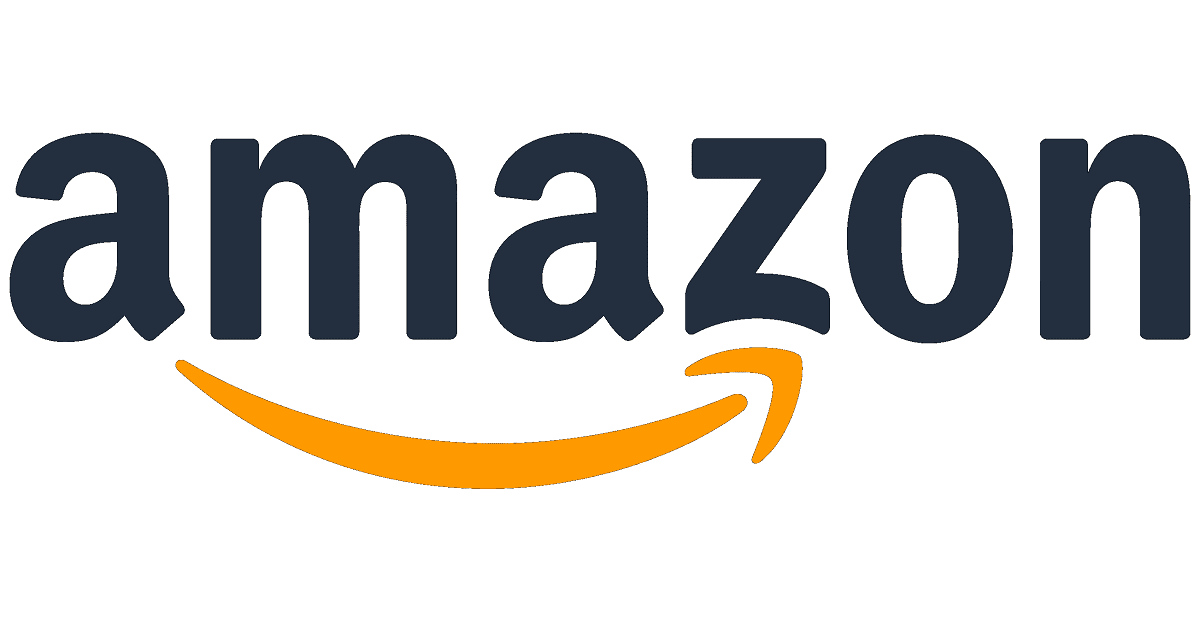
ตลอดชีวิตของคุณ คุณมักจะเปลี่ยนบัญชีอีเมลสองสามครั้ง เป็นไปได้ว่าผู้ให้บริการอีเมลของคุณสามารถปิดบริการได้ หรือคุณเพียงแค่ตัดสินใจเปลี่ยนไปใช้แพลตฟอร์มอื่น หรือแม้แต่ได้รับอีเมลที่ทำงานใหม่ ขออภัย บัญชีจำนวนมากบนเว็บไซต์และบริการที่เชื่อมต่ออินเทอร์เน็ตอื่นๆ ใช้ที่อยู่อีเมลของคุณเป็นชื่อผู้ใช้หรือตัวระบุบัญชีของคุณ ซึ่งจะทำให้การเปลี่ยนที่อยู่อีเมลที่เชื่อมโยงกับบัญชีทำได้ยากขึ้นเล็กน้อย
โชคดีที่กระบวนการอัปเดตที่อยู่อีเมลสำหรับบัญชี Amazon ของคุณค่อนข้างง่าย ในการดำเนินการดังกล่าว คุณต้องคลิก " บัญชีและรายการ " ที่มุมบนขวา จากนั้นคลิก " เข้าสู่ระบบและความปลอดภัย "
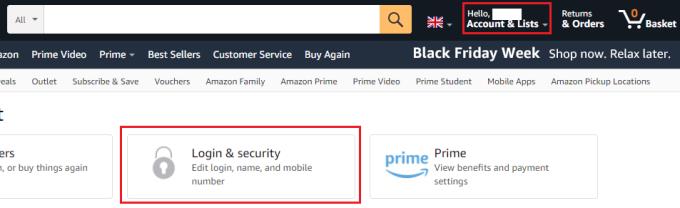
คลิก " บัญชีและรายการ " ที่มุมบนขวา จากนั้นคลิก " เข้าสู่ระบบและความปลอดภัย "
ก่อนที่คุณจะดำเนินการใดๆ เพิ่มเติม คุณจะต้องตรวจสอบสิทธิ์อีกครั้งด้วยเหตุผลด้านความปลอดภัย เมื่อดำเนินการเสร็จแล้ว คุณสามารถเลือกแก้ไขชื่อ ที่อยู่อีเมล หมายเลขโทรศัพท์ รหัสผ่าน หรือการตั้งค่าการตรวจสอบสิทธิ์แบบสองปัจจัยได้ หากต้องการแก้ไขที่อยู่อีเมลที่เชื่อมโยงกับบัญชีของคุณ ให้คลิกปุ่ม " แก้ไข " ถัดจากที่อยู่อีเมลของคุณ
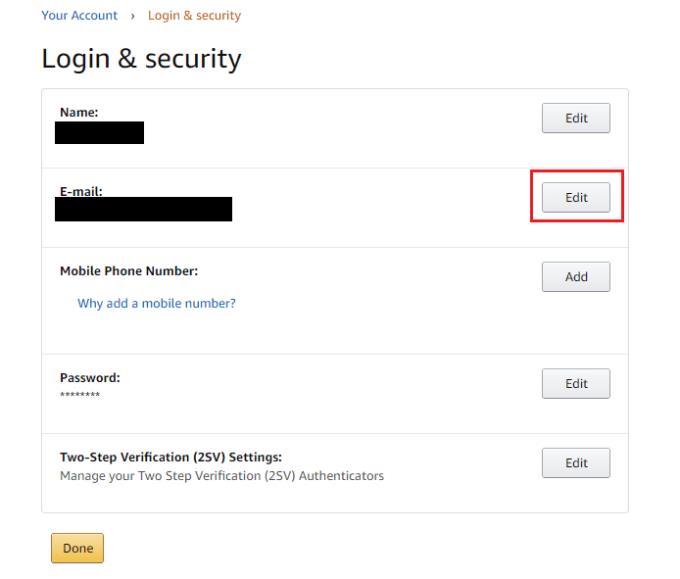
หากต้องการแก้ไขที่อยู่อีเมล ให้คลิกปุ่ม "แก้ไข" ถัดจากที่อยู่อีเมลของคุณ
ถัดไป คุณจะถูกขอให้ป้อนที่อยู่อีเมลใหม่ที่คุณต้องการใช้ ซึ่งจะส่ง OTP หรือรหัสผ่านแบบใช้ครั้งเดียวไป ป้อนที่อยู่อีเมลของคุณ คลิก ดำเนินการต่อ จากนั้นตรวจสอบอีเมลของคุณสำหรับ OTP แล้วป้อน
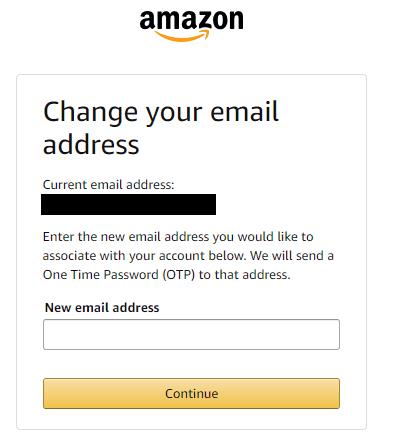
ป้อนที่อยู่อีเมลใหม่ที่คุณต้องการใช้ จากนั้นป้อน OTP ที่ส่งไปยังที่อยู่อีเมลนั้น
สุดท้าย เพื่อยืนยันว่าคุณต้องการเปลี่ยนจากที่อยู่อีเมลเก่าเป็นที่อยู่อีเมลใหม่ ให้ป้อนรหัสผ่านแล้วคลิก "บันทึกการเปลี่ยนแปลง"
หมายเหตุ : การเปลี่ยนที่อยู่อีเมลของคุณจะทำให้คุณต้องตรวจสอบสิทธิ์อีกครั้งบนอุปกรณ์อื่น
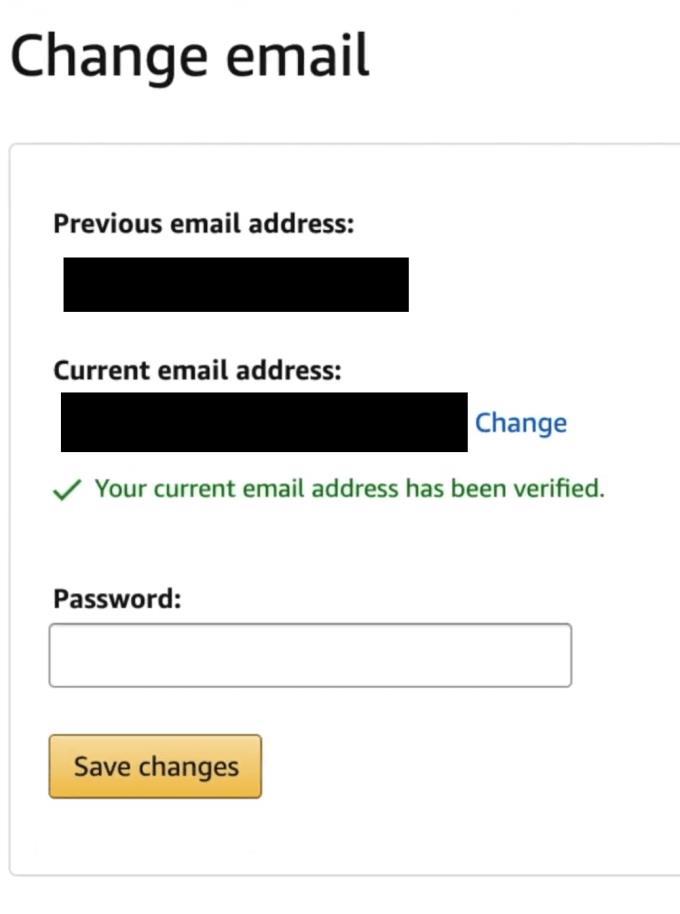
ป้อนรหัสผ่านของคุณและคลิก "บันทึกการเปลี่ยนแปลง" เพื่อยืนยันการเปลี่ยนแปลงที่อยู่อีเมล
หากแอพและโปรแกรมที่ไม่ได้ปักหมุดกลับมาที่แถบงาน คุณสามารถแก้ไขไฟล์ Layout XML และนำบรรทัดกำหนดเองออกไปได้
ลบข้อมูลที่บันทึกจากการเติมข้อมูลอัตโนมัติของ Firefox โดยทำตามขั้นตอนง่าย ๆ และรวดเร็วสำหรับอุปกรณ์ Windows และ Android.
ในบทเรียนนี้ เราจะแสดงวิธีการรีเซ็ตแบบซอฟต์หรือฮาร์ดบน Apple iPod Shuffle.
มีแอปที่ยอดเยี่ยมมากมายบน Google Play ที่คุณไม่สามารถช่วยได้แต่ต้องสมัครสมาชิก หลังจากนั้นรายการนั้นจะเพิ่มขึ้น และคุณจะต้องจัดการการสมัครสมาชิก Google Play ของคุณ
การค้นหาไพ่ที่ถูกต้องเพื่อชำระเงินในกระเป๋าของคุณอาจเป็นเรื่องยุ่งยาก ในช่วงไม่กี่ปีที่ผ่านมา บริษัทต่างๆ ได้พัฒนาและเปิดตัวโซลูชันการชำระเงินแบบไม่สัมผัส
การลบประวัติการดาวน์โหลด Android ช่วยเพิ่มพื้นที่จัดเก็บและยังมีประโยชน์อื่น ๆ อีกมากมาย นี่คือขั้นตอนที่ต้องทำตาม.
คู่มือนี้จะแสดงวิธีลบภาพถ่ายและวิดีโอจาก Facebook โดยใช้ PC, อุปกรณ์ Android หรือ iOS.
เราใช้เวลาสั้นๆ กับ Galaxy Tab S9 Ultra และมันเป็นแท็บเล็ตที่สมบูรณ์แบบสำหรับการจับคู่กับคอมพิวเตอร์Windows ของคุณหรือ Galaxy S23
ปิดเสียงข้อความกลุ่มใน Android 11 เพื่อควบคุมการแจ้งเตือนสำหรับแอพ Messages, WhatsApp และ Telegram.
ล้างประวัติ URL บนแถบที่อยู่ใน Firefox และเก็บเซสชันของคุณให้เป็นส่วนตัวโดยทำตามขั้นตอนที่เร็วและง่ายเหล่านี้.







